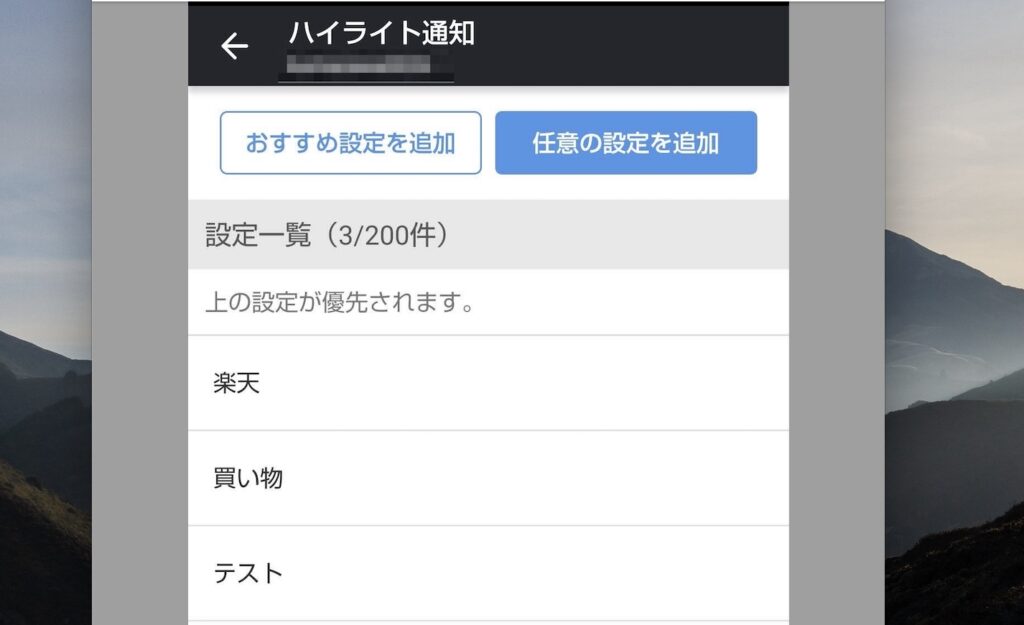こんにちは、管理人のけーどっとけーです。
普段使っている主なフリーメールはGmailになります。
しかし、PCを学生で使ってからずっと使い続けているフリーメールとなるとYahoo!メールです。
とりあえずサイトやアプリで登録するときに使うメールがこちらのYahoo!メールになるので、毎日たくさんメール送信が来る状態になっています。
そのYahoo!メールのアプリですが、「ハイライト通知」機能が追加されました。
こちらの機能を使うと設定したメールの受信を受ける際に目立つ色で通知してくれるとのことです。
今回は、こちらのハイライト通知の設定を行ってみました。
ここではAndroidのYahoo!メールアプリを使って設定しています。
Yahoo!メールのハイライト通知設定を開く
アプリを開いて、設定メニューを開きます。
メニューにある「ハイライト通知設定」をタップします。
設定画面が開きます。
ハイライト通知は、「おすすめ設定を追加」か「任意の設定を追加」の2通りの方法があります。
ハイライト通知の設定追加を行う
では2通りの設定をやってみたいと思います。
任意の設定を追加
送信先メールまたは件名のキーワードを入力します。
関連するメールがハイライト通知されます。
メーリングと件名はどちらかは入力必須です。
また「設定名」も入力は必須でした。
あとは通知音やバイブレーション設定など通知の仕方を設定できました。
設定完了したら「決定」をタップします。
ハイライト通知に追加できました。
追加した設定をタップすると編集または削除することができます。
おすすめ設定を追加
おすすめ設定はいくつかの選択肢から選ぶことができます。
「買い物」をタップすると、「件名」に「注文」「発送」が自動入力されます。
また「設定名」には「買い物」が自動入力されています。
変更箇所がなければ、そのまま「決定」をタップし追加完了です。
ハイライト通知追加後
一旦、3つほど追加してみました。
設定は最大200件追加できるようです。
ハイライト通知を受け取るとこのようになりました。
上がハイライト通知で、下が通常のメール通知です。
ハイライトのほうが色がついて強調されています。
今回の一言・・・
受け取るメールが多い場合、見落としてはならないメールはハイライト通知しておくとうっかりが減るので良い機能かと思います。
ここまで読んでくれてありがとう。
では、良いアプリライフを。